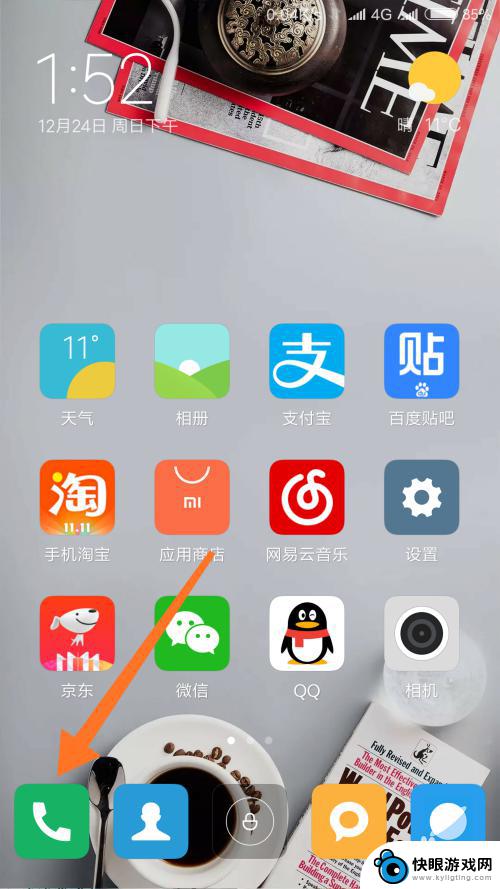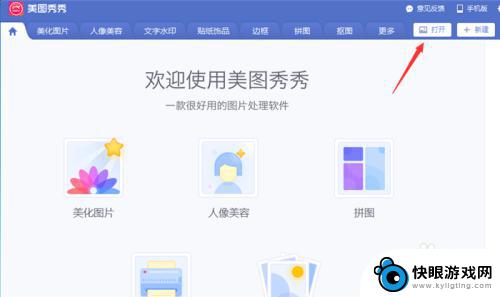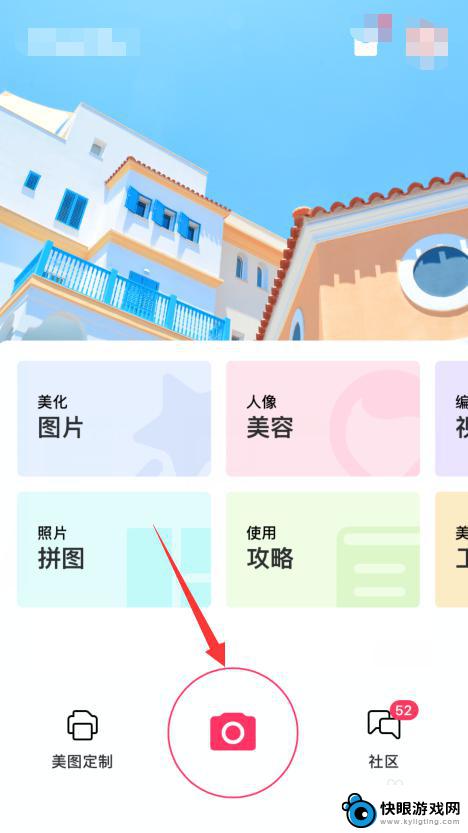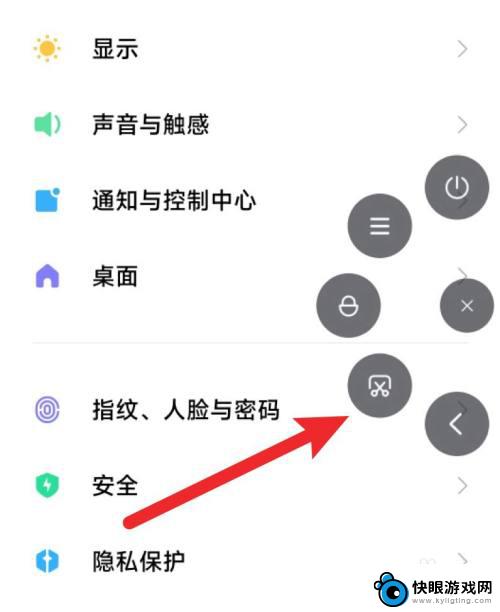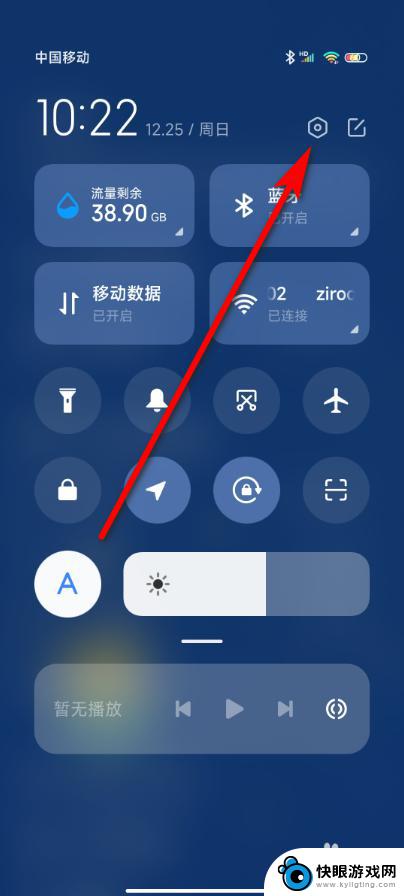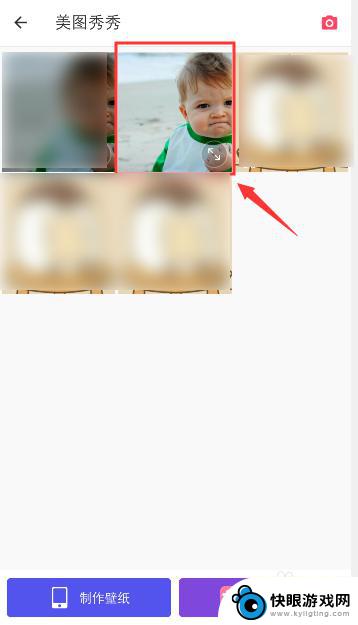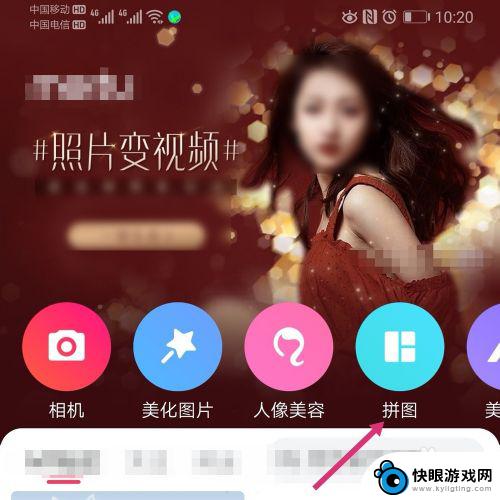秀米手机怎么取色 秀米图片取色教程
时间:2024-02-23来源:快眼游戏网
秀米手机是一款功能强大的手机应用程序,它不仅可以帮助我们轻松制作精美的文章,还具备取色的特色功能,通过秀米手机,我们可以轻松获取图片中的颜色信息,并将其应用到我们的文章中。无论是为了让文章更加美观,或是为了与图片的色彩搭配协调,秀米手机都能够满足我们的需求。接下来让我们一起来了解一下秀米手机的取色教程吧!
秀米图片取色教程
具体方法:
1.打开电脑后,双击浏览器进入到搜索界面,搜索【秀米】并点击官网链接。

2.在秀米主页中,点击【我的秀米】。
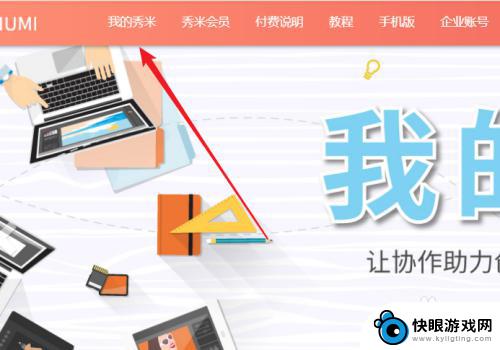
3.在个人界面中,点击【添加新的图文】,或者点击一个已创建的项目。
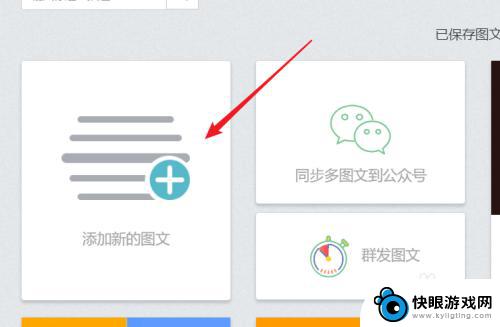
4.在出现的界面中,添加【图片】,选中已添加的图片,点击【取色】。
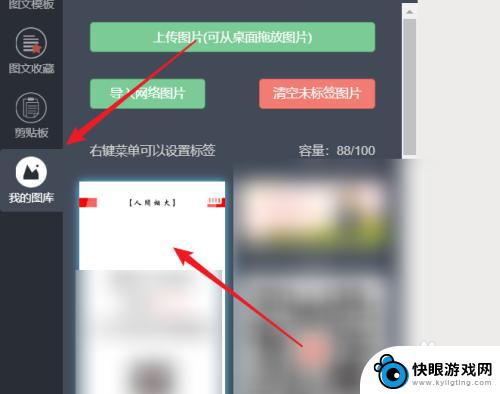
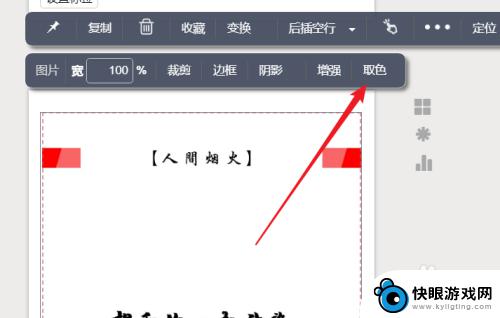
5.跟随鼠标进行移动点击取色,点击下方【加入调色板】即可完成操作。
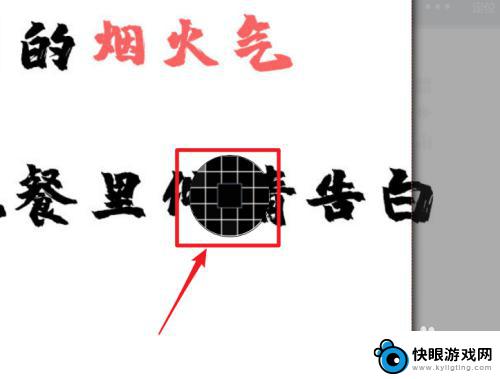
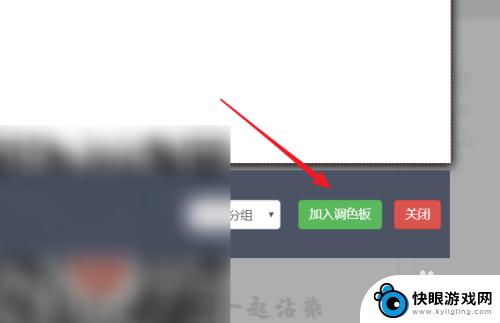
6.总结如下:
①打开秀米后,点击【我的秀米】。
②选中【添加新的图文】,添加图片。
③选中图片,点击【取色】。跟随鼠标进行移动点击取色,点击下方【加入调色板】即可完成操作。
以上是秀米手机取色的全部内容,如果你遇到相同情况,请参照小编的方法来处理,希望对大家有所帮助。